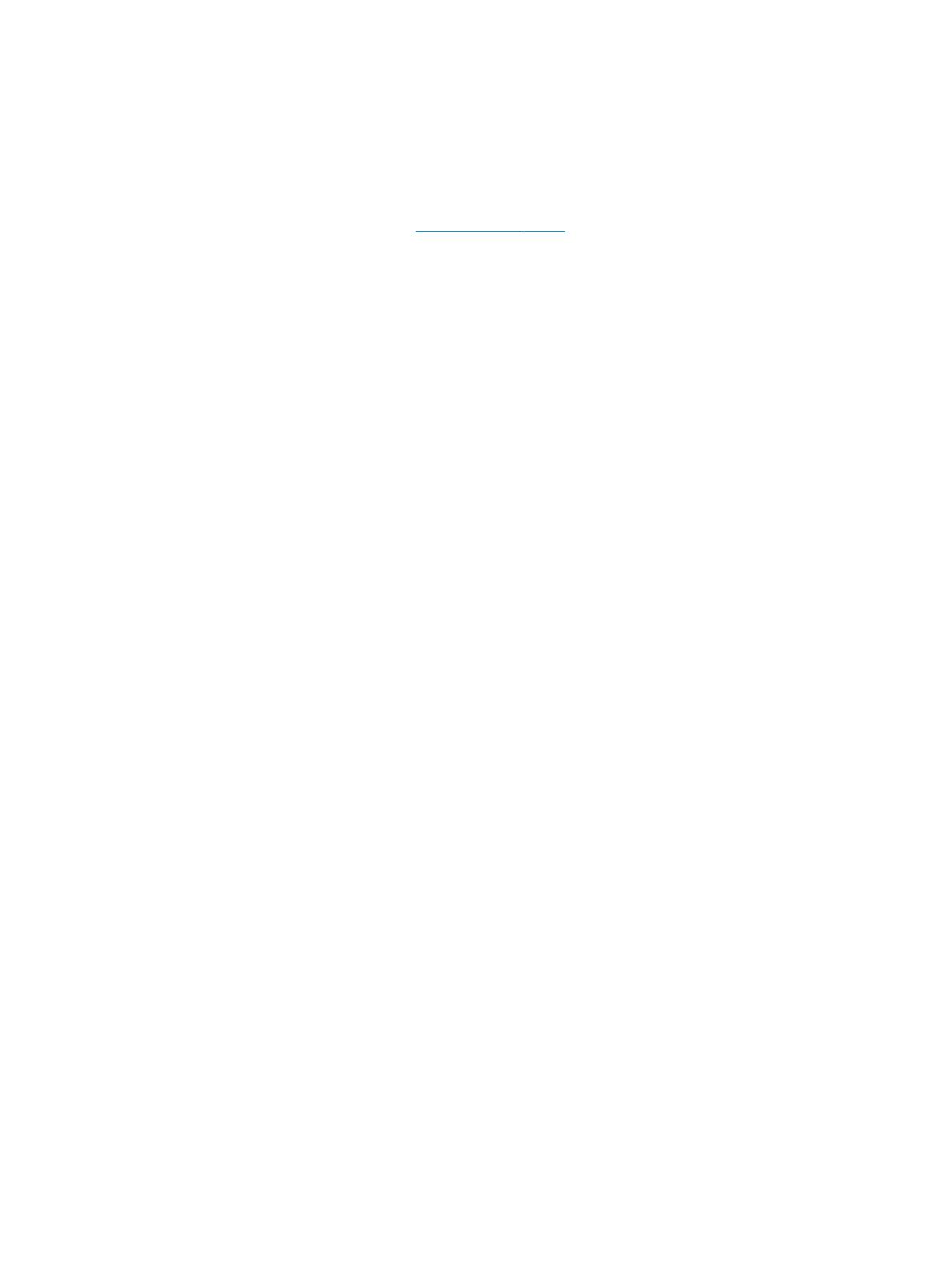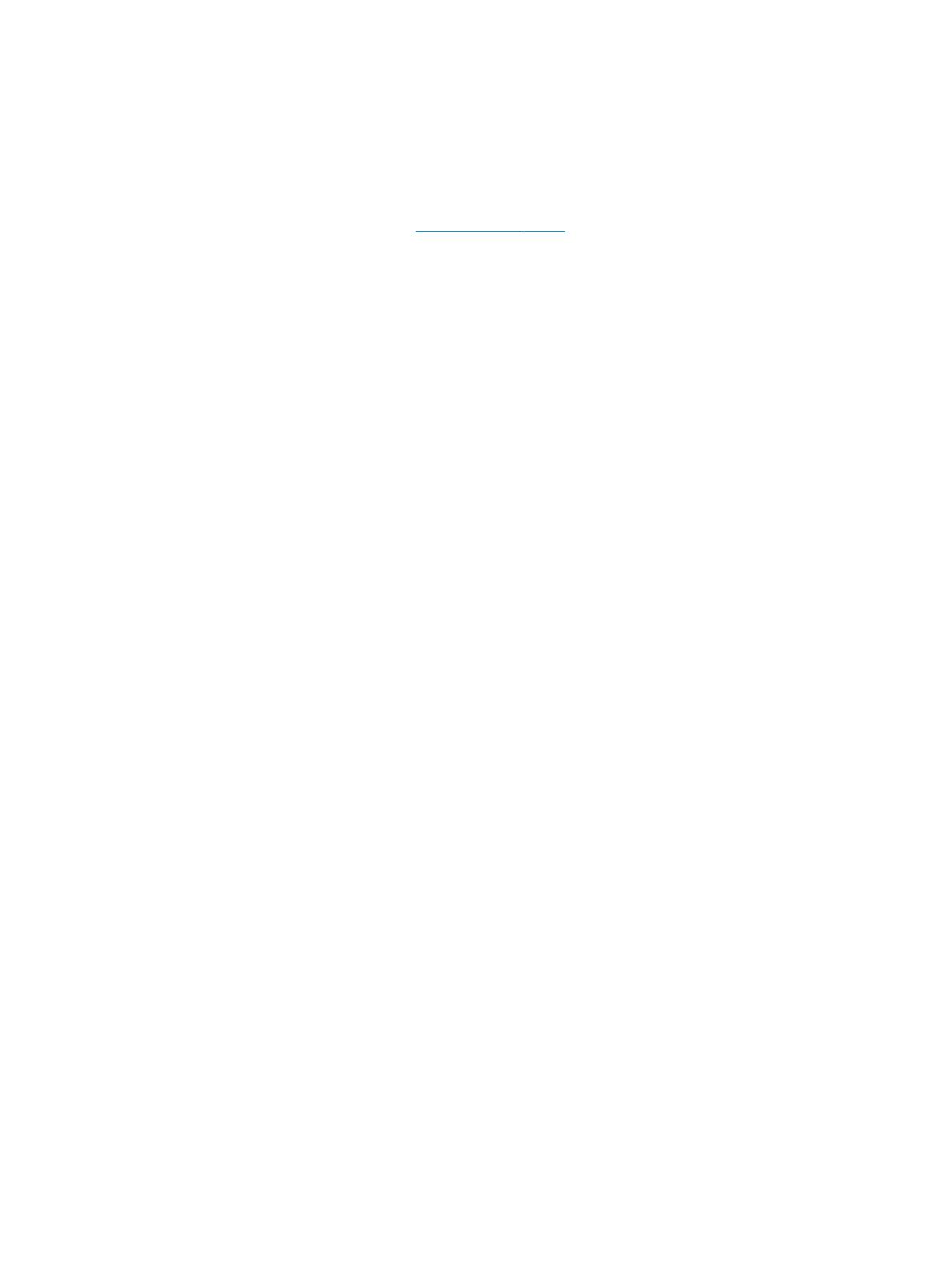
© Copyright 2020 HP Development Company,
L.P.
© 2017 Google LLC Kaikki oikeudet pidätetään.
Chrome OS, Google Chrome, Google Cloud Print
ja Google Drive ovat Google LLC:n rekisteröityjä
tavaramerkkejä. Windows on Microsoft
Corporationin rekisteröity tavaramerkki tai
tavaramerkki Yhdysvalloissa ja/tai muissa
maissa. microSD-logo ja microSD ovat SD-3C
LLC:n tavaramerkkejä. DisplayPort™ ja
DisplayPort™-logo ovat Video Electronics
Standards Associationin (VESA) omistamia
tavaramerkkejä Yhdysvalloissa ja muissa
maissa.
Tässä olevat tiedot voivat muuttua ilman
ennakkoilmoitusta. Ainoat HP:n tuotteita ja
palveluja koskevat takuut mainitaan erikseen
kyseisten tuotteiden ja palveluiden mukana
toimitettavissa takuuehdoissa. Tässä
aineistossa olevat tiedot eivät oikeuta
lisätakuisiin. HP ei vastaa tässä esiintyvistä
mahdollisista teknisistä tai toimituksellisista
virheistä tai puutteista.
Ensimmäinen painos: Kesäkuu 2020
Asiakirjan osanumero: L99003-351
Tuotetta koskeva ilmoitus
Tässä oppaassa on tietoja ominaisuuksista,
jotka ovat yhteisiä useimmille tuotteille.
Omassa tietokoneessasi ei välttämättä ole
kaikkia näitä ominaisuuksia.
Saat uusimmat käyttöoppaat siirtymällä
osoitteeseen http://www.hp.com/support ja
noudattamalla ohjeita tuotteesi etsimiseksi.
Valitse sitten Käyttöoppaat.
Ohjelmiston käyttöehdot
Asentamalla, kopioimalla, lataamalla tai
muuten käyttämällä mitä tahansa tähän
tietokoneeseen esiasennettua ohjelmistoa
sitoudut noudattamaan HP:n
käyttöoikeussopimuksen (EULA) ehtoja. Jos et
hyväksy näitä käyttöoikeusehtoja, ainoa
vaihtoehtosi on palauttaa käyttämätön tuote
kokonaisuudessaan (sekä laitteisto että
ohjelmisto) 14 päivän kuluessa, jolloin saat
täyden hyvityksen myyjän hyvityskäytännön
mukaan.
Jos tarvitset lisätietoja tai haluat pyytää
täyden hyvityksen tietokoneen hinnasta, ota
yhteyttä myyjään.